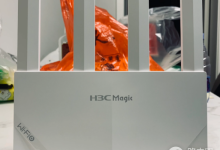Excel分组展开与折叠功能通过“数据”选项卡下的“分级显示”实现,适用于财务报表、项目进度等层级数据。选中目标行或列后点击“组合”即可创建分组,左侧或顶部会出现加减号按钮控制展开状态,数字按钮(1、2、3)可快速切换层级视图。结合“分类汇总”能自动生成分组与汇总数据,多级嵌套支持复杂结构分析。常见误区包括数据不连续导致分组失败、误选区域、合并单元格冲突及旧分级未清除,解决方法为检查数据连续性、避免合并单元格、及时清除原有分级显示。使用Alt+;可仅复制可见单元格,提升效率。该功能让数据整洁有序,便于快速概览与深入分析。
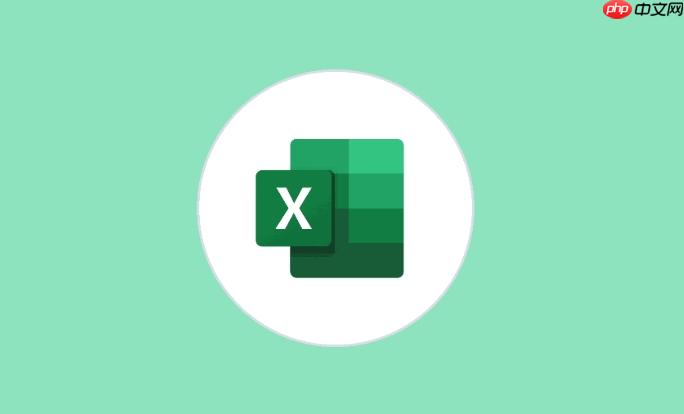
Excel中的分组数据展开与折叠功能,本质上是通过“数据”选项卡下的“分级显示”工具实现的。这个功能特别适合处理那些层级分明、需要概览与细节并存的数据集,比如财务报表、项目进度表或者销售数据分析。它能让你的工作表瞬间变得整洁有序,用户可以根据需要快速查看汇总信息,或者深入挖掘具体明细,极大地提升了数据阅读和分析的效率。对我个人而言,面对海量数据时,这个功能简直是我的救星,让复杂的数据结构一目了然。
解决方案
要实现Excel数据的分组与折叠,操作其实非常直观。我通常是这样做的:
首先,你需要选中你想要分组的行或列。比如,如果你想按部门分组销售数据,就选中属于同一个部门的所有数据行。选中后,切换到Excel顶部的“数据”选项卡。
在“数据”选项卡中,你会找到一个名为“分级显示”的区域。在这个区域里,点击“组合”按钮。Excel会弹出一个小窗口,询问你是要“组合行”还是“组合列”。根据你的选择点击确认。
完成分组后,你会发现工作表的左侧(如果你分组的是行)或顶部(如果你分组的是列)出现了一些新的小按钮,通常是带加号(+)和减号(-)的方框,以及一些数字(1、2、3等)。这些就是控制展开和折叠的开关。点击减号(-)可以将该组数据折叠起来,只显示汇总行(如果有的话),点击加号(+)则会展开。
如果你想取消分组,选中已经分组的行或列,然后回到“数据”选项卡下的“分级显示”区域,点击“取消组合”按钮即可。如果想彻底清除所有分级显示,可以选择“取消组合”旁边的“清除分级显示”选项。
我发现这个功能在整理月度报告时特别好用,比如把每个月的详细支出都折叠起来,只显示总计,需要看明细时再点开,这样整个报告看起来既简洁又富有层次感。
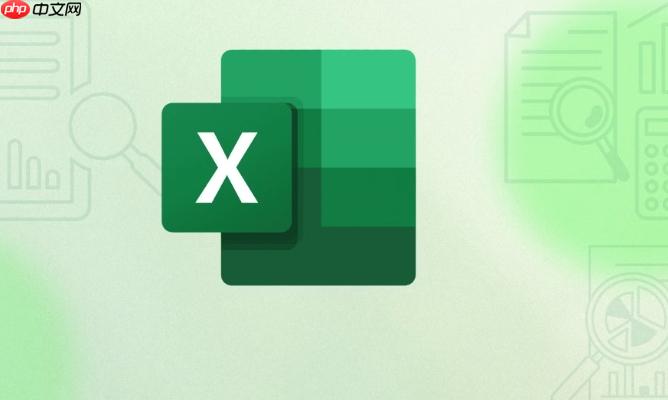
Excel分组后如何快速展开或折叠所有层级?
在Excel中,当你创建了多级分组后,工作表的左上角(或者如果你分组的是列,则在顶部)会出现一些数字按钮,通常是1、2、3等。这些数字按钮就是控制所有层级快速展开或折叠的关键。
点击数字“1”按钮,你的所有分组数据都会被折叠到最顶级的汇总层,你只能看到最概括的信息。这对于快速查看数据总览非常有用。
点击数字“2”按钮,会展开到第二层级。以此类推,点击最大的数字按钮(比如“3”或“4”,取决于你创建了多少级分组),则会完全展开所有层级的数据,显示所有详细信息。
这个设计非常人性化,我个人觉得它比一个个点击加号或减号要高效得多,尤其是在处理那些层级复杂、数据量庞大的报表时。比如,你有一个按年度、季度、月份三级分组的销售数据,想快速看每个季度的总销售额,直接点“2”就行了,省去了很多麻烦。

Excel分组功能在数据分析中有哪些实用场景和技巧?
Excel的分组功能远不止是让数据看起来整洁那么简单,它在实际的数据分析中有着非常广泛且实用的应用场景,配合一些小技巧,能大大提升你的分析效率。
实用场景:
- 财务报表分析: 这是我最常用的场景之一。可以将不同部门的费用、不同产品的销售额进行分组,然后折叠起来,只显示总计。需要查看具体明细时,再展开对应的分组。这样,管理层在审阅报表时,可以快速把握整体情况,也能随时深入细节。
- 项目管理: 在项目进度表中,可以按项目阶段、任务类型甚至具体负责人进行分组。比如,将“规划阶段”下的所有任务折叠,只显示阶段总进度,需要时再展开查看每个任务的详细状态。
- 销售数据分析: 我有个朋友是做销售分析的,她经常用分组功能来整理客户数据。她会按地区、产品线、客户等级等进行多级分组,这样在分析不同市场或客户群的表现时,能快速切换视角,高效地进行数据对比和趋势分析。
实用技巧:
- 结合“分类汇总”: Excel的“分类汇总”功能(在“数据”选项卡下)会自动为你的数据创建分组,并计算出小计、平均值等汇总信息。这个功能非常强大,它在执行汇总的同时,会自动生成分级显示,省去了手动分组的步骤。我经常先用分类汇总,然后利用分组功能来快速切换视图。
- 多级嵌套分组: 不要害怕创建多级分组。Excel允许你进行深层嵌套的分组,这对于处理具有复杂层级关系的数据(如组织架构、产品分类)非常有效。
- 配合筛选功能: 分组和筛选是绝配。你可以先用筛选功能筛选出你感兴趣的特定数据子集,然后再对这个子集进行分组。这样,你就能在更聚焦的数据范围内进行分级显示和分析。
- 复制可见单元格: 当你折叠了部分数据后,如果只想复制当前可见的数据,记住要选中数据后,按 (分号)快捷键,这会只选中可见单元格,然后再进行复制粘贴。不然,Excel会把所有隐藏的数据也一并复制过去,这在很多情况下都不是我们想要的。
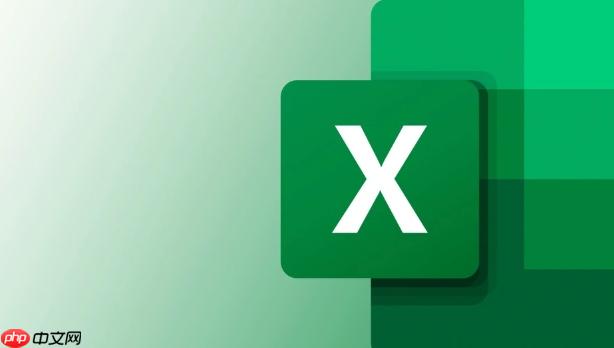
Excel分组数据时常见的误区与解决方案?
尽管Excel的分组功能强大且实用,但在实际操作中,我也遇到过一些常见的误区和挑战,这些小“坑”如果不知道,可能会让你抓狂。
-
误区一:数据不连续或中间有空行导致分组失败。
- 问题描述: 有时你明明选中了要分组的行,但Excel提示无法分组,或者分组结果不尽人意。这往往是因为你选中的数据区域中间夹杂了空行,或者数据本身就不连续。Excel在尝试识别数据块时,会被这些中断所干扰。
- 解决方案: 在进行分组操作前,务必检查你的数据区域,确保要分组的行或列是连续的,并且没有不必要的空行。如果数据中间确实需要有间隔,你可能需要考虑先将数据整理好,或者进行多次独立的分组操作。我通常会先对数据进行排序,让相同类别的数据聚在一起,这样分组时就很少出错了。
-
误区二:不小心分组了错误的区域,或者分组层级混乱。
- 问题描述: 尤其是在数据量大的时候,手一抖就可能选中了不该分组的行,或者在已经有分组的基础上又进行了错误的嵌套分组,导致整个分级显示变得一团糟。
- 解决方案: 如果发现分组错误,最直接的方法就是立即使用“撤销”功能(Ctrl + Z)。如果已经进行了多次操作,撤销不便,可以选中所有受影响的行或列,然后到“数据”选项卡下的“分级显示”区域,点击“取消组合”按钮,选择“清除分级显示”。这会移除所有的分组结构,让你从头开始。虽然有点麻烦,但能确保重新建立一个清晰的分组。
-
误区三:试图对包含合并单元格的区域进行分组。
- 问题描述: Excel对合并单元格的处理一直比较“敏感”。如果你尝试对一个包含合并单元格的区域进行分组,很可能会遇到错误提示,或者分组结果出现意想不到的偏差。
- 解决方案: 我的建议是,如果你的数据需要进行分组,尽量避免使用合并单元格。如果非用不可,试着在分组操作前取消合并,或者将合并单元格所在的行/列排除在分组区域之外。这虽然不完美,但能有效避免冲突。
-
误区四:忘记清除旧的分级显示,导致新的分组叠加在旧的结构上。
- 问题描述: 有时候,我们对数据进行了修改,或者需要重新组织分组,但忘记先清除之前创建的分级显示。结果就是,新的分组结构和旧的混在一起,界面变得混乱,难以管理。
- 解决方案: 在创建新的分组结构之前,养成一个好习惯,先使用“清除分级显示”功能。这就像给工作表“洗个澡”,确保所有旧的分组痕迹都被清除,为新的分组操作打下干净的基础。
总的来说,处理Excel分组时,耐心和对数据结构的清晰理解是关键。遇到问题时,不要慌张,回溯一下操作,或者尝试清除分级显示,通常都能找到解决方案。

 路由网
路由网